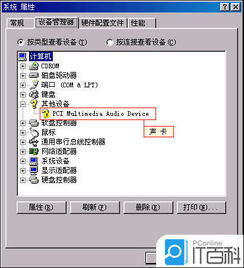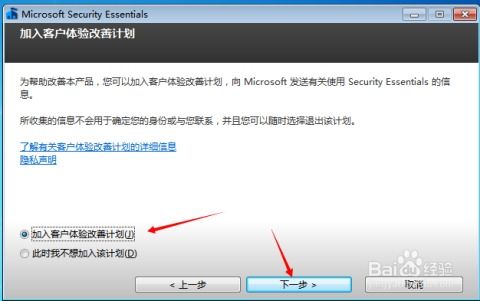一键获取:高效声音驱动器下载与安装指南
在现代的数字时代,声音驱动器(Audio Driver)成为了我们电脑或设备上不可或缺的一部分。无论是享受高清音质的音乐,还是参与线上会议,甚至是玩游戏时的音效体验,声音驱动器都扮演着至关重要的角色。为了确保您的音频设备能够正常工作,定期更新和正确安装声音驱动器变得尤为重要。接下来,本文将详细介绍声音驱动器的下载安装过程,以及一些常见的注意事项,帮助您轻松搞定这一任务。

首先,了解您的设备型号和系统版本是进行声音驱动器下载的前提。不同的电脑品牌和型号,以及不同的操作系统(如Windows、MacOS、Linux等),需要的声音驱动器版本可能会有所不同。因此,在开始下载之前,请务必检查您的设备型号和操作系统版本。您可以通过以下步骤获取这些信息:
1. 打开电脑的设置或控制面板。
2. 找到并点击“关于”或“系统信息”选项。
3. 在弹出的窗口中,查找设备型号和操作系统版本的详细信息。
一旦您获取了这些信息,就可以开始寻找适合您设备的声音驱动器了。常见的下载途径有以下几种:
1. 官方网站:几乎所有硬件制造商都会在他们的官方网站上提供最新的驱动程序下载。例如,如果您的电脑是戴尔(Dell)、惠普(HP)或联想(Lenovo)等品牌,只需访问它们的官方网站,在支持或驱动程序下载页面输入您的设备型号,即可找到对应的声音驱动器。
2. 驱动程序更新工具:市场上有许多驱动程序更新软件,如Driver Booster、Driver Easy等。这些工具可以自动检测您的硬件设备,并提供最新的驱动程序下载链接。不过,在使用这些工具时,请确保您下载的是来自可信来源的软件,以防止潜在的恶意软件或病毒。
3. 操作系统内置更新:Windows等操作系统通常会自动检测并安装适用于您硬件的驱动程序更新。您可以通过Windows Update功能来检查并安装最新的声音驱动器。只需打开设置,点击“更新与安全”,然后点击“Windows Update”选项,系统将自动检查并下载适用于您设备的驱动程序更新。
下载完成后,接下来就是安装声音驱动器。安装过程相对简单,但不同版本的驱动程序可能略有不同。以下是一个典型的安装步骤:
1. 双击下载的驱动程序文件:这通常是一个.exe或.zip文件。如果是.zip文件,您需要先解压到某个文件夹中。
2. 运行安装程序:在解压后的文件夹或双击.exe文件后,您将看到一个安装向导。按照屏幕上的指示进行操作。
3. 同意许可协议:在安装过程中,您可能需要同意软件许可协议。请仔细阅读并确认后,点击“同意”或“接受”按钮。
4. 选择安装位置:某些驱动程序允许您选择安装位置。如果您没有特殊需求,可以保持默认设置。
5. 等待安装完成:安装过程可能需要一些时间,具体时间取决于您的系统性能和驱动程序的大小。在安装过程中,请不要关闭安装程序或重新启动电脑。
6. 重新启动电脑:安装完成后,您可能需要重新启动电脑以完成驱动程序的安装和配置。
在安装声音驱动器时,有一些注意事项需要牢记:
1. 备份数据:在进行任何驱动程序更新或安装之前,建议备份您的重要数据。虽然驱动程序更新通常不会导致数据丢失,但以防万一,做好备份总是明智的选择。
2. 关闭不必要的程序:在安装过程中,关闭所有不必要的程序和窗口,以确保安装程序能够顺利运行。
3. 检查兼容性:在下载和安装驱动程序之前,请确保它与您的操作系统和硬件设备兼容。不兼容的驱动程序可能会导致系统不稳定或硬件无法正常工作。
4. 避免从非官方渠道下载:尽管互联网上有许多声称提供最新驱动程序的网站,但并非所有网站都是可信的。从非官方渠道下载的驱动程序可能包含恶意软件或病毒,对您的系统造成损害。因此,请务必从官方网站或可信的驱动程序更新工具中下载驱动程序。
5. 定期检查更新:声音驱动器和其他硬件驱动程序一样,会不断更新以修复已知问题和提高性能。因此,建议您定期检查并安装适用于您设备的驱动程序更新。
如果在安装声音驱动器过程中遇到问题,以下是一些常见的故障排除步骤:
1. 检查设备管理器:在Windows中,您可以通过设备管理器查看音频设备的状态。如果设备上有黄色感叹号或红色叉号,表示驱动程序可能存在问题。您可以右键点击该设备,选择“更新驱动程序”来尝试修复问题。
2. 卸载并重新安装驱动程序:如果更新驱动程序无法解决问题,您可以尝试卸载当前驱动程序,并重新安装最新版本。在设备管理器中右键点击音频设备,选择“卸载设备”,然后重新启动电脑以重新安装驱动程序。
3. 运行系统诊断:Windows等操作系统提供了内置的诊断工具,可以帮助您查找和解决硬件问题。您可以运行这些工具来检查音频设备是否存在问题。
4. 联系制造商支持:如果以上步骤都无法解决问题,您可以联系您的设备制造商的客户支持部门寻求帮助。他们可能能够提供更具体的故障排除步骤或建议。
总之,声音驱动器的下载安装对于确保您的音频设备正常工作至关重要。通过遵循上述步骤和注意事项,您可以轻松地完成这一任务,并享受高质量的音频体验。无论您是在工作、学习还是娱乐中,声音驱动器都是不可或缺的组件之一。
- 上一篇: 《剑网3》直城门副本奶毒高效玩法全攻略
- 下一篇: 手机联网设置:切换WAP代理与NET直连方法
-
 华硕笔记本芯片组与主板驱动一键安装指南:官网驱动下载教程资讯攻略12-10
华硕笔记本芯片组与主板驱动一键安装指南:官网驱动下载教程资讯攻略12-10 -
 一键直达:ThinkPad笔记本官网驱动高速下载指南资讯攻略11-17
一键直达:ThinkPad笔记本官网驱动高速下载指南资讯攻略11-17 -
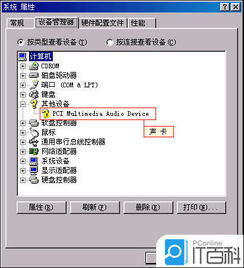 轻松学会:声卡驱动的安装步骤资讯攻略11-15
轻松学会:声卡驱动的安装步骤资讯攻略11-15 -
 戴尔外星人M15x声卡驱动一键安装指南:轻松提升音效体验资讯攻略11-28
戴尔外星人M15x声卡驱动一键安装指南:轻松提升音效体验资讯攻略11-28 -
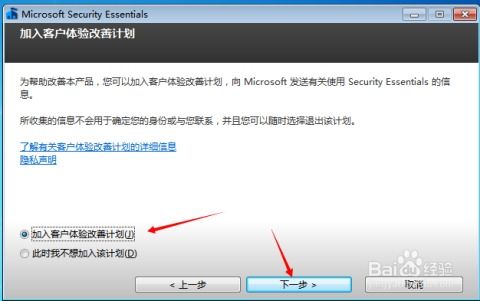 一键获取MSE 64位版:微软杀毒软件高效下载安装指南资讯攻略12-12
一键获取MSE 64位版:微软杀毒软件高效下载安装指南资讯攻略12-12 -
 轻松学会:如何安装声卡驱动资讯攻略11-11
轻松学会:如何安装声卡驱动资讯攻略11-11